设置电脑开机密码,可以有效的防止电脑被他人随便动用,但有部分用户并不喜欢开机密码,想取消开机密码,今天小编就以win10系统为例来说说怎么取消电脑开机密码。
现在在使用win10系统的朋友都知道win10是有开机密码的,但不少朋友不喜欢有开机密码,那么win10电脑怎么取消开机密码呢?别着急,下面小编就来告诉你电脑怎么取消开机密码。
win10电脑怎么取消开机密码
1.鼠标右键桌面左下角的开始按钮,选择运行打开。
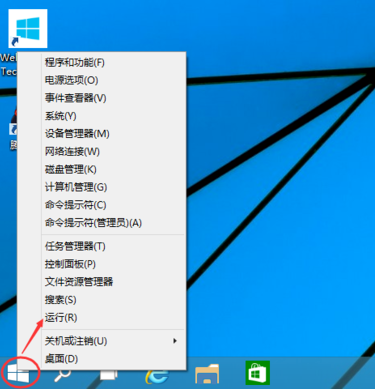
开机密码电脑图解1
2.在运行的输入框中输入:netplwiz,然后点击确定,进入下一步。
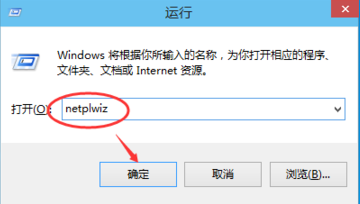
开机密码电脑图解2
3.在弹出的用户账户界面中将“要使用本计算机,用户必须输入用户名和密码”前面的勾去除,然后点击应用并确定,进入下一步。
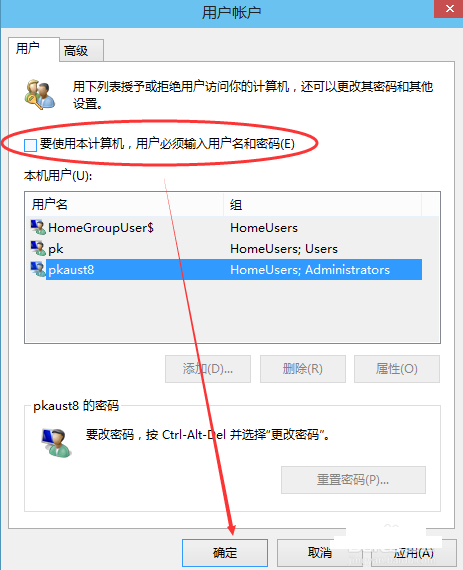
电脑开机密码电脑图解3
4.然后会弹出一个自动登录的提示窗口,输入你现在的用户名和密码点击确定即可。
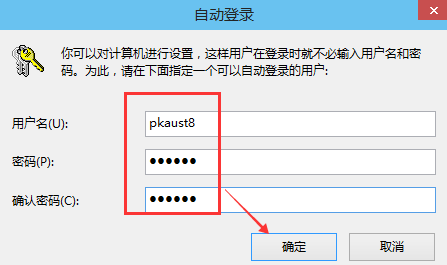
取消开机密码电脑图解4
重启电脑后就不需要输入账号密码就可以登录了。
Copyright ©2018-2023 www.958358.com 粤ICP备19111771号-7 增值电信业务经营许可证 粤B2-20231006